엑셀 하이퍼링크 일괄 제거 꿀팁(엑셀 강좌)
반응형

목차
회사에서 업무시에 이메일이나 웹사이트 같은 경우 하이퍼링크를 별도 걸지 않더라도 주소를 엑셀에 복사에서 붙여 넣을때 자동으로 링크가 연결 되어 문서 편집이나 업무시 의도치 않게 사이트로 이동되는 경우가 있는데요. 이때 하이퍼링크 제거시 보통은 셀에 마우스 우클릭하여 하나씩 제가 하고 있을 거 같아서 항목이 많거나 할 때 업무 시간을 단축할 수 있는 방법을 소개해 볼까 합니다.
엑셀 하이퍼링크 일괄 제거 꿀팁
일반적인 하나씩 개별 제거 방법
하이퍼링크 개별 제거는 하이퍼링크가 되어 있는 셀에 마우스 우클릭 버튼 클릭 후 메뉴에서 [하이퍼링크 제거]를 클릭하면 제거됩니다.
이게 보통 일반적으로 삭제하는 방법일텐데요.
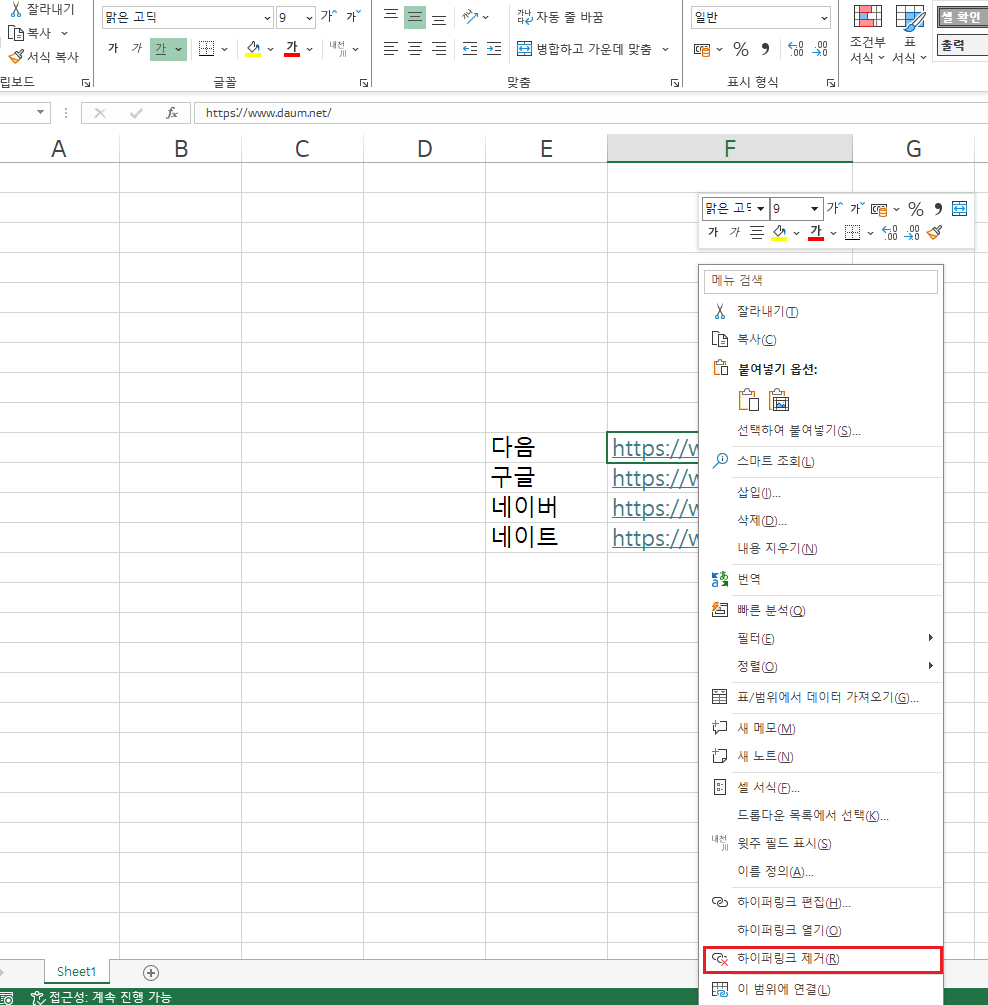
하이퍼링크 일괄 제거 방법
하이퍼링크 일괄 제거 시에는 링크가 입력되어 있는 셀을 드래그해서 영역으로 아래 그림처럼 선택을 하고 마우스 우클릭 후 메뉴에서 [하이퍼링크 제거]를 클릭하면 쉽게 일괄로 제거가 가능합니다.
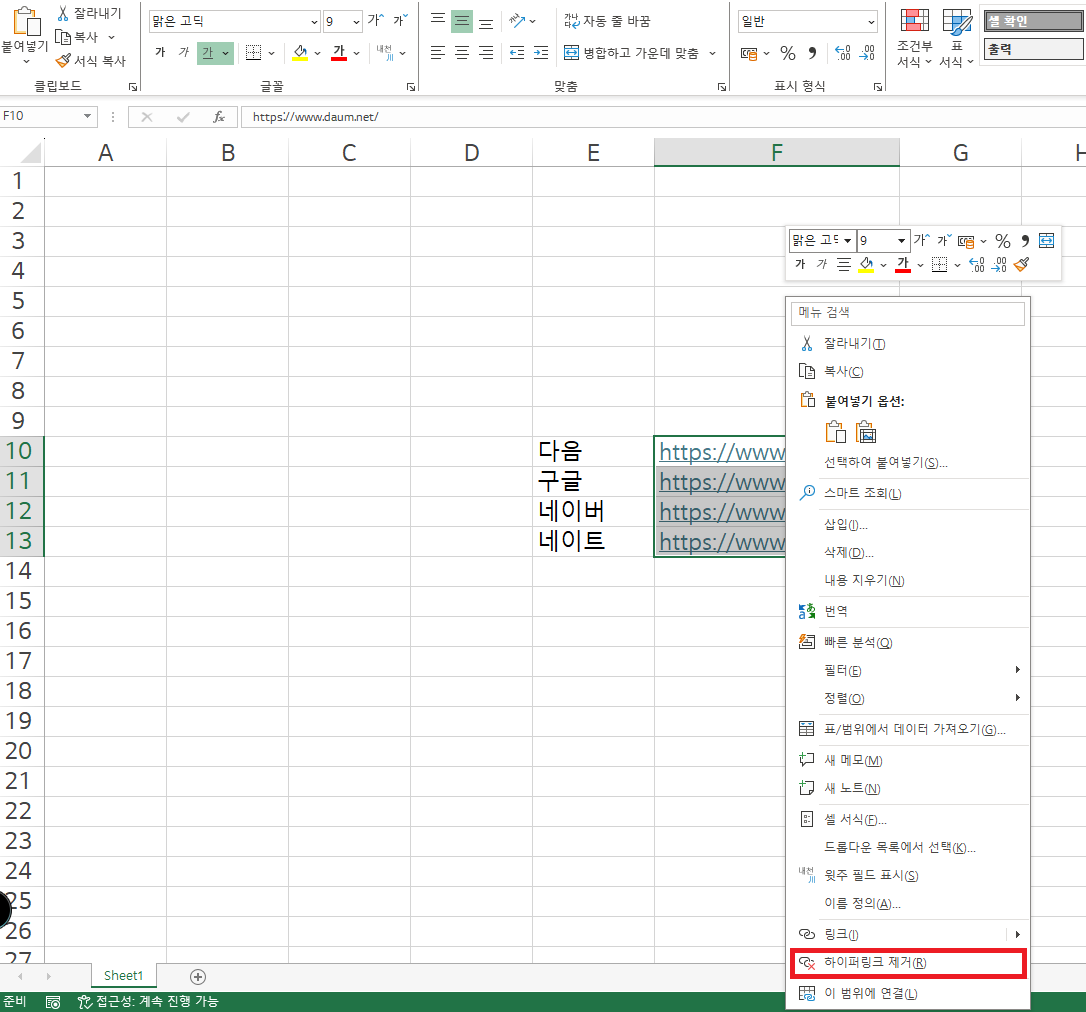
이것도 귀찮고 전체를 한 번에 전체 셀 선택하는 단축키 Ctrl+A 이후 엑셀의 모든 셀 영역이 선택되면 다시 마우스 우클릭 후 [하이퍼링크 제거]를 클릭하면 해당 엑셀시트의 모든 링크가 한 번에 제거가 가능합니다.
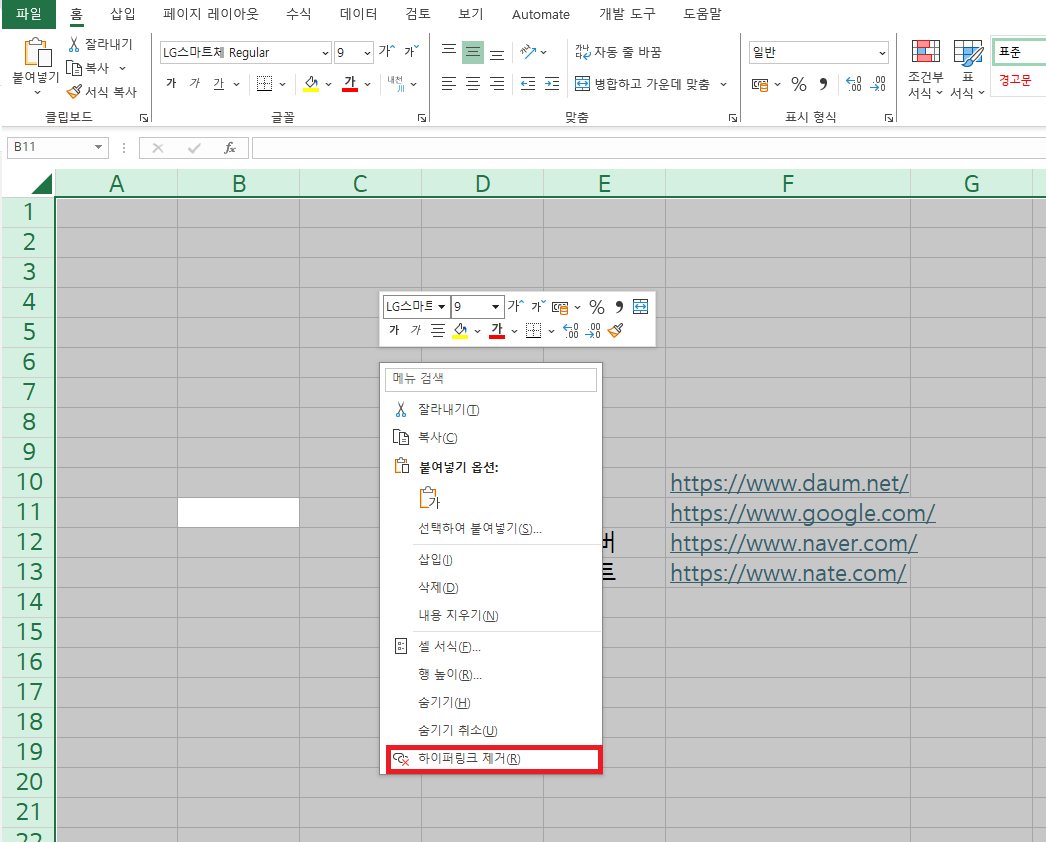
간단한 방법이지만 모르고 업무시간에 한 땀 한 땀 하이퍼링크를 제거하고 계신 분들이 계실까 봐 깨알 꿀팁을 소개해봤습니다. 감사합니다!
반응형
'경제,교육, 정보' 카테고리의 다른 글
| 기초 연금 수급 자격 및 신청하기 총정리 (0) | 2024.03.09 |
|---|---|
| 5월 어린이날 맞이 가볼만한 영주 한국 선비 문화 축제 행사 프로그램 참여 (0) | 2024.03.07 |
| PDF 파일 변환 엑셀 무료 사이트 정보 및 추가 합치기 프로그램 (0) | 2024.03.07 |
| 6001번 공항버스 리무진 시간표(동대문DDP, 동대문역사문화공원역↔인천공항) (1) | 2024.03.05 |
| 공항 리무진 시간표 6001번 노보텔엠버서더,을지로코업 ↔ 인천공항 노선 (0) | 2024.03.01 |
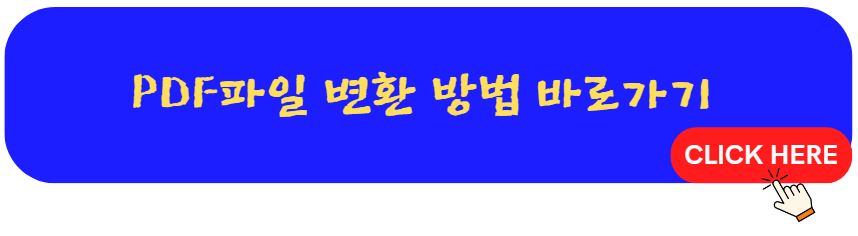





댓글